Toán tử đại diện Wildcard trong Access
WILDCARD hay còn được gọi là ký tự đại diện có thể sử dụng để xác định vị trí của một mục cụ thể khi bạn không nhớ chính xác cách viết của mục này.
Access hỗ trợ 2 bộ wildcard khác nhau tương ứng với tiêu chuẩn của Ngôn ngữ truy vấn có cấu trúc (SQL) là:
- ANSI-89: dùng khi sử dụng hộp thoại Find and Replace để tìm và thay thế dữ liệu trong cơ sở dữ liệu Access. Bạn cũng sử dụng các ký tự này khi chạy truy vấn chọn và cập nhật với các file *.mdb và *.accdb
- ANSI-92: sử dụng khi chạy truy vấn đối với dự án Access, các file Access liên kết với cơ sở dữ liệu SQL Server.
Ký tự đại điện ANSI-89
| Ký tự | Mô tả | Ví dụ |
|---|---|---|
* | Đại diện cho bất kỳ ký tự nào, với số lượng nào. Có thể dùng |
|
? | Đại diện cho tất cả các ký tự chữ cái đơn. |
|
[ ] | Đại diện cho từng ký tự đơn trong dấu ngoặc vuông. |
|
! | Đại diện cho mọi ký tự không nằm trong dấu ngoặc vuông. |
|
- | Đại diện cho một ký tự bất kỳ trong phạm vi cho trước. Phạm vi này theo thứ tự tăng dần (từ A đến Z, không phải từ Z đến A). |
|
# | Đại diện cho tất cả các ký tự là chữ số. |
|
Ký tự đại điện ANSI-92
| Ký tự | Mô tả | Ví dụ |
|---|---|---|
% | Đại diện cho bất kỳ ký tự nào, với số lượng nào. Có thể được dùng làm ký tự đầu hoặc cuối trong chuỗi ký tự. |
|
_ | Đại diện cho tất cả các ký tự chữ cái đơn. |
|
[ ] | Đại diện cho từng ký tự đơn trong dấu ngoặc vuông. |
|
^ | Đại diện cho mọi ký tự không nằm trong dấu ngoặc vuông. |
|
- | Đại diện cho một ký tự bất kỳ trong phạm vi cho trước. Phạm vi này theo thứ tự tăng dần (từ A đến Z, không phải từ Z đến A). |
|
Ví dụ
Bây giờ chúng ta hãy xem một ví dụ đơn giản về việc sử dụng các ký tự đại diện wildcard này bằng cách mở thiết kế truy vấn Query Design.
Thêm các bảng sau và đóng hộp thoại Show Table.
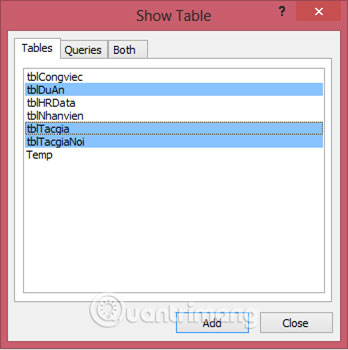
Thêm các trường bạn muốn xuất hiện trong truy vấn để chúng hiện ở lưới thiết kế dưới cùng của màn hình.
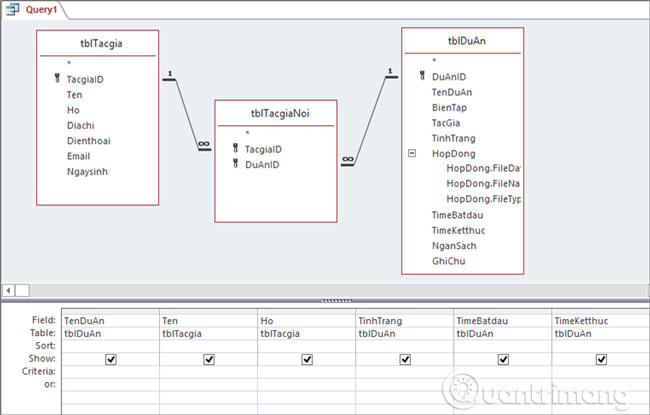
Thực hiện truy vấn bằng cách nhấp vào lệnh Run trên tab Design, bạn sẽ thấy kết quả như này:
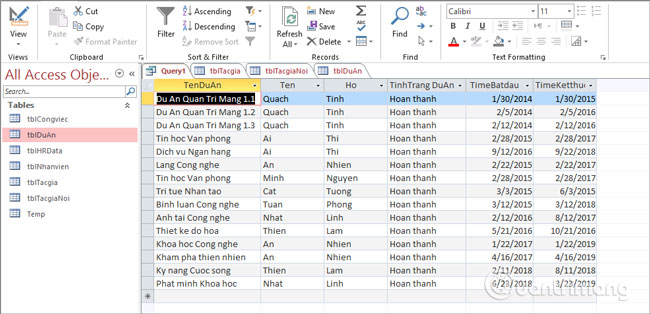
Bây giờ bạn quay lại màn hình thiết kế truy vấn, thêm cụm từ thông báo mà bạn muốn xuất hiện khi thực hiện truy vấn tìm Tên dự án: [Nhập tên dự án:].
Xem thêm: Truy vấn Tham số (Parameter Query) trong Access 2016
![Cụm từ thông báo [Nhập tên dự án:] sẽ xuất hiện khi chạy truy vấn](https://st.quantrimang.com/photos/image/2019/06/20/ky-tu-dai-dien-wildcard-4.jpg)
Click Run trên tab Design và bạn sẽ thấy thông báo hiện lên:
![Hộp thông báo [Nhập tên dự án:] xuất hiện](https://st.quantrimang.com/photos/image/2019/06/20/ky-tu-dai-dien-wildcard-6.jpg)
Giả sử rằng bạn không nhớ chính xác tên dự án, nhưng biết rằng tên dự án có chứa từ "Cong nghe". Nhấn OK.
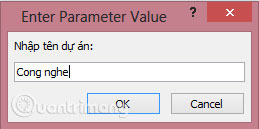
Thao tác này sẽ không trả về kết quả, vì ở đây Access sẽ tìm kiếm một kết quả chính xác tuyệt đối với thông tin vừa nhập trong trường Tên dự án, và không có dự án nào có tên Cong nghe cả.
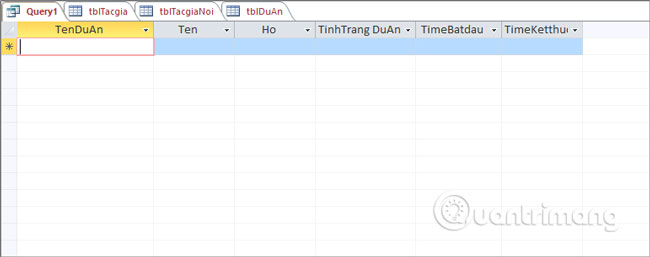
Nếu muốn tìm dự án có chứa từ "Cong nghe", bạn cần phải sử dụng wildcard đồng thời điều chỉnh tiêu chí truy vấn, thêm vào toán tử LIKE

Chạy truy vấn và thêm vào các toán tử đại diện để tìm kiếm dữ liệu cần thiết. Thêm * để thay thế các ký tự vào trước và sau từ cong nghe. Nhấn OK.

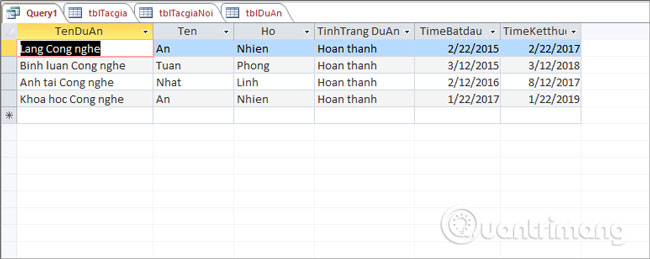
Đây là cách rất hữu dụng cho những người biết tới các ký tự đại diện wildcard và muốn tìm kiếm dữ liệu không cần chính xác 100%.
Ngoài ra bạn cũng có thể sử dụng wildcard ngay từ thao tác đặt tiêu chí truy vấn, kết hợp với LIKE và các ký hiệu ", &, ví dụ như này:
LIKE "*" & [Nhập tên dự án:] & "*"
Chạy lại truy vấn, lần này bạn không cần wildcard đi kèm với từ khóa cần tìm.
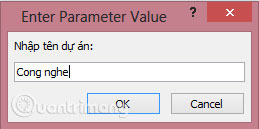
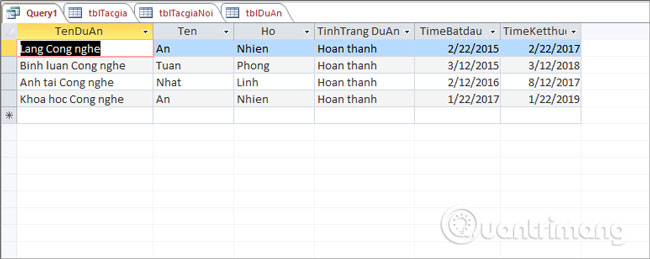
Bạn nên đọc
-

Cách cập nhật Microsoft Office lên phiên bản mới nhất
-

Protected View là gì? Cách bật, tắt tính năng Protected View trong Office 2016/2019/2021
-

Toán tử đại diện WILDCARD trong SQL
-

Hướng dẫn cài đặt và sử dụng Office 2016
-

Cách xuất dữ liệu Microsoft Access sang Word
-

Truy vấn Tham số (Parameter Query) trong Access 2016
-

Những ký tự đại diện trong Excel là vũ khí bí mật giúp tìm kiếm nhanh và thông minh hơn
-

Microsoft Access là gì?
-

Truy vấn Hành động (Action Query) trong Access 2016
Theo Nghị định 147/2024/ND-CP, bạn cần xác thực tài khoản trước khi sử dụng tính năng này. Chúng tôi sẽ gửi mã xác thực qua SMS hoặc Zalo tới số điện thoại mà bạn nhập dưới đây:
Cũ vẫn chất
-

Một số cách sửa lỗi Start Menu trên Windows 10 ngừng hoạt động
2 ngày 5 -

Cách sử dụng mail merge trong Word để trộn văn bản
2 ngày -

Tổng hợp các cách bật Bluetooth trên Windows 10/8/7
2 ngày -

Cách xem ai chặn bạn trên Facebook rất đơn giản
2 ngày -

Các cách kiểm tra hiệu suất máy tính
2 ngày -

Fake IP, phần mềm đổi IP, lướt web ẩn danh tốt nhất
2 ngày -

Khắc phục sự cố không thể chạy được file .exe
2 ngày 4 -

Dãn hay giãn đúng chính tả? Co dãn hay Co giãn, Thư dãn hay Thư giãn mới đúng?
2 ngày -

Dọn bàn thờ, rút chân nhang (tỉa chân hương) trước hay sau khi cúng ông Táo?
2 ngày -

3 cách cố định hình ảnh trong Word, khóa di chuyển để không làm ảnh hưởng bố cục
2 ngày
 Công nghệ
Công nghệ  AI
AI  Windows
Windows  iPhone
iPhone  Android
Android  Học IT
Học IT  Download
Download  Tiện ích
Tiện ích  Khoa học
Khoa học  Game
Game  Làng CN
Làng CN  Ứng dụng
Ứng dụng 




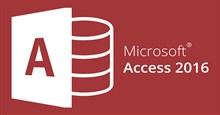



 Linux
Linux  Đồng hồ thông minh
Đồng hồ thông minh  macOS
macOS  Chụp ảnh - Quay phim
Chụp ảnh - Quay phim  Thủ thuật SEO
Thủ thuật SEO  Phần cứng
Phần cứng  Kiến thức cơ bản
Kiến thức cơ bản  Lập trình
Lập trình  Dịch vụ công trực tuyến
Dịch vụ công trực tuyến  Dịch vụ nhà mạng
Dịch vụ nhà mạng  Quiz công nghệ
Quiz công nghệ  Microsoft Word 2016
Microsoft Word 2016  Microsoft Word 2013
Microsoft Word 2013  Microsoft Word 2007
Microsoft Word 2007  Microsoft Excel 2019
Microsoft Excel 2019  Microsoft Excel 2016
Microsoft Excel 2016  Microsoft PowerPoint 2019
Microsoft PowerPoint 2019  Google Sheets
Google Sheets  Học Photoshop
Học Photoshop  Lập trình Scratch
Lập trình Scratch  Bootstrap
Bootstrap  Năng suất
Năng suất  Game - Trò chơi
Game - Trò chơi  Hệ thống
Hệ thống  Thiết kế & Đồ họa
Thiết kế & Đồ họa  Internet
Internet  Bảo mật, Antivirus
Bảo mật, Antivirus  Doanh nghiệp
Doanh nghiệp  Ảnh & Video
Ảnh & Video  Giải trí & Âm nhạc
Giải trí & Âm nhạc  Mạng xã hội
Mạng xã hội  Lập trình
Lập trình  Giáo dục - Học tập
Giáo dục - Học tập  Lối sống
Lối sống  Tài chính & Mua sắm
Tài chính & Mua sắm  AI Trí tuệ nhân tạo
AI Trí tuệ nhân tạo  ChatGPT
ChatGPT  Gemini
Gemini  Điện máy
Điện máy  Tivi
Tivi  Tủ lạnh
Tủ lạnh  Điều hòa
Điều hòa  Máy giặt
Máy giặt  Cuộc sống
Cuộc sống  TOP
TOP  Kỹ năng
Kỹ năng  Món ngon mỗi ngày
Món ngon mỗi ngày  Nuôi dạy con
Nuôi dạy con  Mẹo vặt
Mẹo vặt  Phim ảnh, Truyện
Phim ảnh, Truyện  Làm đẹp
Làm đẹp  DIY - Handmade
DIY - Handmade  Du lịch
Du lịch  Quà tặng
Quà tặng  Giải trí
Giải trí  Là gì?
Là gì?  Nhà đẹp
Nhà đẹp  Giáng sinh - Noel
Giáng sinh - Noel  Hướng dẫn
Hướng dẫn  Ô tô, Xe máy
Ô tô, Xe máy  Tấn công mạng
Tấn công mạng  Chuyện công nghệ
Chuyện công nghệ  Công nghệ mới
Công nghệ mới  Trí tuệ Thiên tài
Trí tuệ Thiên tài